
In Ubuntu 11.04 come in interfaccia grafica di default è presente Unity, e facilmente si può utilizzare l'interfaccia grafica di Gnome 2.*, ma essendo uscita da poco Gnome 3 molti la vogliono provare e penso che molti se l'aspettavano/la preferirebbero su Ubuntu Natty quindi vediamo come installarla manualente...
Iniziamo ad apriamo il terminale come al solito! Premendo ctrl + alt +t contemporaneamente e aggiungiamo i repository di Gnome 3 con questo comando:
sudo add-apt-repository ppa:ubuntugnometeam/gnome3 && sudo add-apt-repository ppa:ubuntugnometeam/ppa-gen && sudo apt-get update
sudo apt-get install ugr-desktop-g3 gnome-shell
e successivamente
sudo apt-get dist-upgrade
Riavviamo e alla selezione utente, apriamo la tendina che compare dopo aver selezionato l'utente e scegliamo Gnome 3
(Attenzione può causare problemi)
Se ti è piaciuto metti mi piace alla pagina di Open Source Blog su Facebook! Vedi lato destro
Se ti è piaciuto metti mi piace alla pagina di Open Source Blog su Facebook! Vedi lato destro
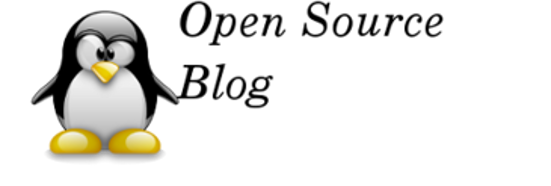


 Ecco che il nostro programma è pronto per essere usato!Lo troveremo in Applicazioni ->; Internet -> Jdownloader. Per farlo funzionare basterà aprirlo andare sui link da cui desideriamo scaricare file, li evidenziamo e premiamo ctrl + c dopo averlo fatto torniamo su Jdownloader e andiamo su linkgrabber e troveremo i nostri link quando accanto al loro nome ci sarà scritto online cliccando play il programma partirà! Buon download a tutti!!
Ecco che il nostro programma è pronto per essere usato!Lo troveremo in Applicazioni ->; Internet -> Jdownloader. Per farlo funzionare basterà aprirlo andare sui link da cui desideriamo scaricare file, li evidenziamo e premiamo ctrl + c dopo averlo fatto torniamo su Jdownloader e andiamo su linkgrabber e troveremo i nostri link quando accanto al loro nome ci sarà scritto online cliccando play il programma partirà! Buon download a tutti!!